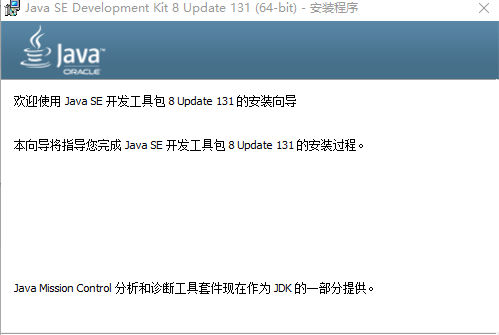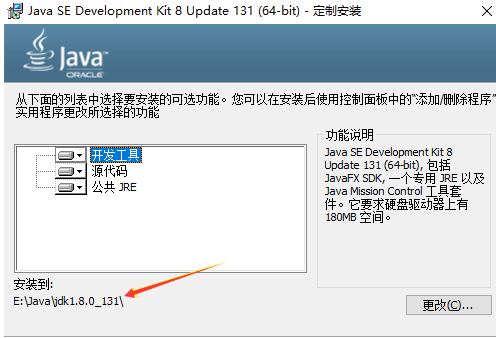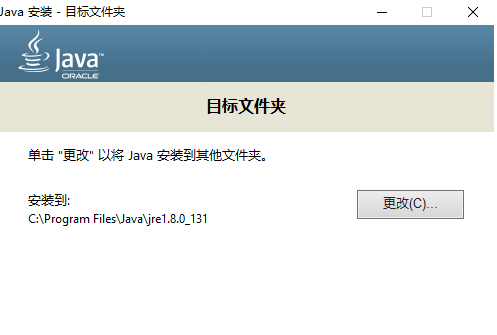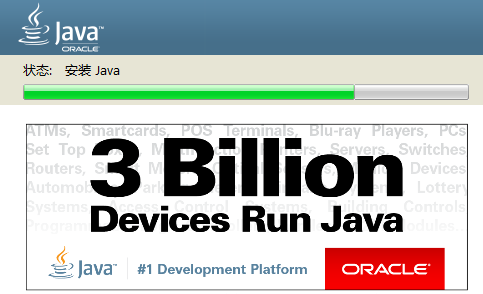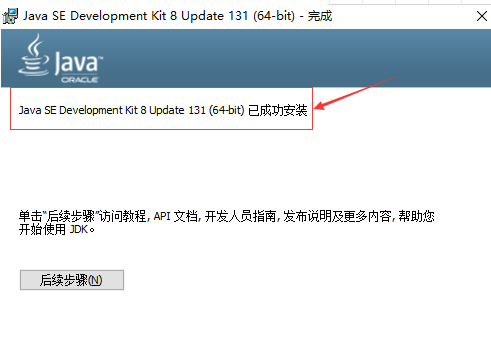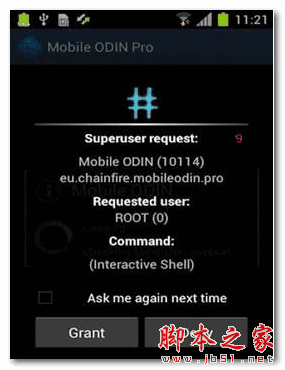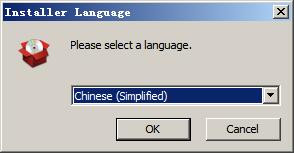您现在的位置是:网站首页> 软件下载软件下载
Sun Java SE Development Kit (JDK)15.0.1 官方版
![]() 2023-11-05
605人已围观
2023-11-05
605人已围观
简介 Java Development Kit (JDK)这个软件是Sun Microsystems对于Java所开发的产品,是用于构建应用程序,applet程序和运用Java编程言语的组成部分。


JAVA JDK官方介绍
JDK是整个Java的核心,包括了Java运行环境(Java Runtime Envirnment),一堆Java工具和Java基础的类库(rt.jar)。
因此掌握 JDK是学好Java的第一步。
Lambda表达式,一种新的语言特性,能够使功能作为方法参数或将代码作为数据。
显著增加和修改了Java语言特性,增添了标准库,包括默认方法,新的java.util.stream包及 Date-Time API。
Compact Profiles包含 Java SE平台预定义子集,使应用程序员无需部署在整个平台,可运行在小型设备上。
JAVA JDK安装教程
1、首先在本站下载JAVA JDK官方软件包,下载完成后得到zip格式的压缩包,解压完成后我们双击运行exe文件,进入安装向导界面,如下图所示,点击下一步继续安装。
2、进入JAVA JDK软件安装位置选择界面,你可以默认安装到C盘或者点击更改选择合适的安装位置,然后再点击下一步。
3、进入JAVA JDK软件目标文件夹界面,可以默认安装或者点击更改后,点击下一步
4、JAVA JDK正在安装中,如下图所示,我们需要等待安装进度条完成。不过不用担心,安装速度是很快的,只需一小会就可以完成安装了。
5、JAVA JDK软件安装完成,出现下图中的界面就表明你的电脑上已经成功安装了该软件。我们点击界面上方的关闭选项就可以关闭安装界面了。
JAVA JDK使用方法
一、高效清洁卸载JAVA JDK方法:
很多小伙伴可能会有想要卸载JAVA JDK软件的需求,但是害怕卸载后下次使用无法安装,那么如何才能高效的卸载JAVA JDK软件呢?小编为大家带来详细的卸载方法。可以让你卸载后如果还想要安装可以正常安装顺利进行!
我们需要打开电脑的控制面板,打开方法可以使用快捷键,先按下Win键+R键,然后在弹出的界面中输入control+enter,就可以打开控制面板,然后我们点击控制面板界面的程序和功能,就可以在程序中找到所有java选项,我们右键点击要卸载的选项,然后选择卸载即可。

二、JAVA JDK环境变量如何配置?
我们在本站下载安装好JAVA JDK软件后,我们想要使用该软件还需要对jdk的环境变量进行配置,很多小伙伴不知道怎么配型才能使用,小编为大家带来详细的配置方法,一起来看看吧。
1、首先我们在电脑桌面上找到“我的电脑”图标,然后鼠标右键点击后在弹出的菜单栏中选择属性并点击打开,然后进入到下图中的界面。我们点击“高级系统设置”选项,然后会进入系统属性的界面,我们点击该界面的“环境变量”选项。

2、进入到环境变量界面,在界面上有用户变量和系统变量两个选项,我们在界面下方的系统变量下面点击“新建”选项,然后就会弹出新建系统变量的选项框,我们需要输入变量名和变量值,输入完成后点击确定。
变量名:JAVA_HOME
变量值:这里的变量值需要填写你安装jdk软件使得安装目录。(例如本人是 E:Javajdk1.7.0)

3、接下来我们需要在系统变量下的选项中找到Path 变量,如下图所示,找到后我们点击选中然后再点击下方的“编辑”选项,就可以进入编辑系统变量界面,这里我们要输入变量名和变量值,然后点击确定。
在变量值最后输入 %JAVA_HOME%bin;%JAVA_HOME%jrebin;
(注意如果原来Path的变量值末尾没有;号,就先输入;号再输入上面的代码)

4、最后我们再点击系统变量下的“新建”选项,如下图所示,我们在输入下面的变量名和变量值,然后点击确定就可以了。这就是小编为大家带来的JAVA JDK环境变量配置方法,有需要的小伙伴可以来看看。
变量名:CLASSPATH
变量值:.%JAVA_HOME%lib;%JAVA_HOME%libtools.jar(注意最前面有一点)

JAVA JDK常见问题
如何测试jdk是否安装成功?
1、首先我们需要打开电脑的运行窗口,你可以使用快捷键打开,按住键盘的win+R组合键就可以打开运行窗口,然后我们在打开后面的选项框中输入cmd 打开命令行窗口

2、进入命令窗口后,我们输入javac,如下图所示,输入后如果出现的是下图中的数值,那么说明安装成功了。

JAVA JDK更新日志
1.修复部分bug
2.优化了部分功能
小编推荐:
Sun Java SE Development Kit (JDK)是一款很实用的软件,JAVA JDK软件操作简单,功能强大,具有稳定性、实用性、安全性等众多特色,为大家打来小小的使用体验。有需要的小伙伴可以来本站下载。另外还有Java2 Runtime Environment、JRE7(java运行环境)、Java编程自学软件提供下载。
下一篇:Word 2016免费版
点击排行
- 爱唱K(K歌软件)pc电脑板 v2.3.1 官方版 下载-
- 安卓超级用户权限(SuperSU Pro) v2.40 汉化版 下载-
- 格子啦APK安装器 V1.0 官方免费安装版 下载-
- ImTOO iPhone Transfer Plus下载 iphone传文件到电脑(ImTOO iPhone Transfer Plus) v5.7.28.20190328 免费安装版 下载-
- 小米路由器rom v0.5.11 开发版 下载-
- 汇编级调试器 GikDbg调试器 v1.3 绿色版 下载-
- ios 7.1.1固件下载 ios7.1.1全系列官方正式版固件 下载-
- ios7.1.1完美越狱工具 盘古越狱工具下载 1.2 绿色版 下载-